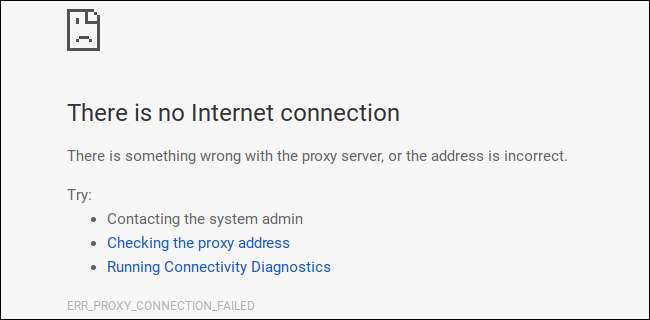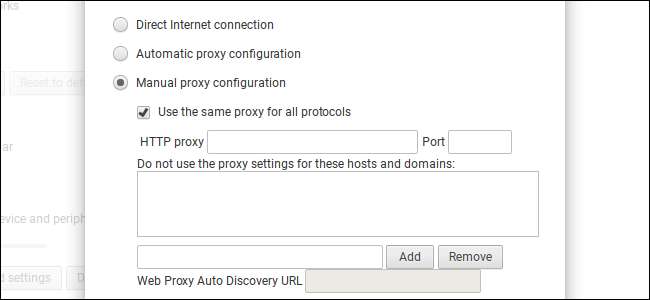
Met Chromebooks, Chromeboxes en andere Chrome OS-apparaten kunt u een proxyserver instellen waarmee u uw verkeer kunt routeren. Dit kan nodig zijn voor toegang tot internet op sommige netwerken, bijvoorbeeld op zakelijke of schoolnetwerken.
VERWANT: Wat is het verschil tussen een VPN en een proxy?
Over het algemeen gebruikt u een proxy als uw school of werk u deze verstrekt. U kunt ook een proxy gebruiken om uw IP-adres of toegang krijgen tot websites met geografische blokkering die niet beschikbaar zijn in uw land, maar we raden daarvoor een VPN aan . Als u een proxy voor school of werk moet instellen, haalt u de benodigde inloggegevens bij hen op en leest u verder.
U kunt een proxy instellen in de netwerkverbindingsinstellingen van de Chromebook. Om toegang te krijgen tot dit scherm, klikt u op het paneel in de rechterbenedenhoek van uw Chrome OS-bureaublad en selecteert u "Instellingen" of klikt u op menu> Instellingen in een Chrome-browservenster.

Als je huidige wifi-netwerk een 'gedeeld netwerk' is, dat wil zeggen, als je de wifi-netwerkverbindingsgegevens deelt met iedereen die inlogt op je Chromebook, moet je de optie 'Proxy's toestaan voor gedeelde netwerken' inschakelen onder Internetverbinding bovenaan uw instellingenscherm. Als u dat niet doet, zal het Proxy-configuratiescherm u vertellen om deze optie in te schakelen voordat u een proxy kunt configureren.
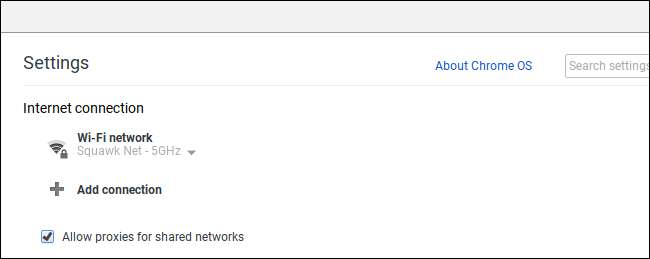
Deze optie is standaard uitgeschakeld omdat het voorkomt dat andere mensen op de Chromebook de instellingen van de gedeelde netwerkverbinding wijzigen om uw internetverkeer zonder uw toestemming door een proxy te leiden.
Klik vervolgens op de naam van het wifi-netwerk waarmee u bent verbonden onder 'Internetverbinding'. Klik op de naam van dat Wi-Fi-netwerk in het menu dat verschijnt om de instellingen te wijzigen.
Elk Wi-Fi-netwerk heeft zijn eigen proxy-instellingen. Als je dezelfde proxy wilt gebruiken terwijl je verbonden bent met meerdere wifi-netwerken, moet je dit meerdere keren configureren: één keer voor elk netwerk.
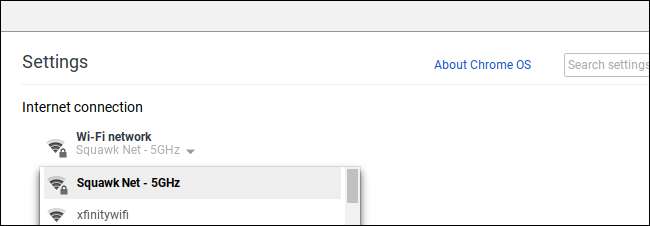
Klik op het tabblad "Proxy" om de proxy-instellingen voor het geselecteerde netwerk te openen.
Standaard is hier "Directe internetverbinding" geselecteerd. Dit betekent dat uw Chromebook geen proxy gebruikt terwijl deze is verbonden met dit wifi-netwerk.
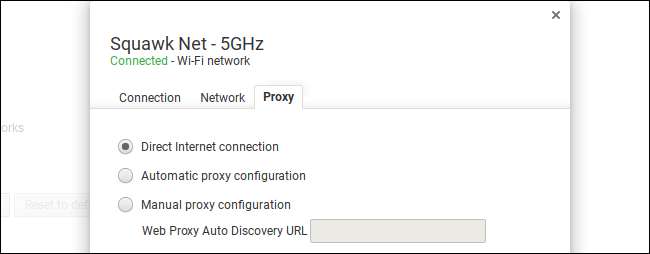
Selecteer 'Automatische proxyconfiguratie' om uw Chromebook automatisch proxy-instellingen te laten detecteren en toe te passen.
Als u deze optie selecteert, gebruikt uw Chromebook het Web Proxy Auto-Discovery Protocol of WPAD om automatisch te detecteren of een proxy nodig is en automatisch de proxy-instellingen in te voeren als dat het geval is. Dit protocol wordt bijvoorbeeld vaak gebruikt in bedrijfs- en schoolnetwerken. Als het netwerk waarmee u bent verbonden geen netwerk via WPAD biedt, gebruikt uw Chromebook geen proxy.
Als WPAD wordt gebruikt om een proxy te detecteren, wordt het adres hier weergegeven in het vak "Web Proxy Auto Discovery URL".
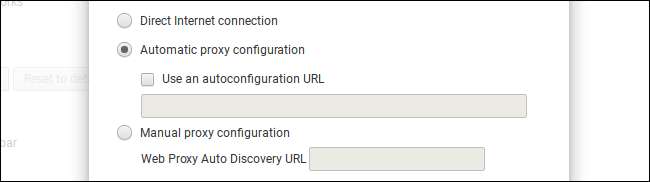
Om ervoor te zorgen dat uw Chromebook de proxy-instellingen haalt uit een automatisch proxyconfiguratiescript, vinkt u 'Gebruik een autoconfiguratie-URL' aan en voert u het adres van het proxyconfiguratiescript of .PAC-bestand in.
Als u deze optie selecteert, gebruikt uw Chromebook het proxyconfiguratiescript in plaats van WPAD om de proxy te configureren. Als u een automatisch configuratiescript voor de proxy moet gebruiken, zal uw netwerkbeheerder of proxy-provider u het adres van het script verstrekken.
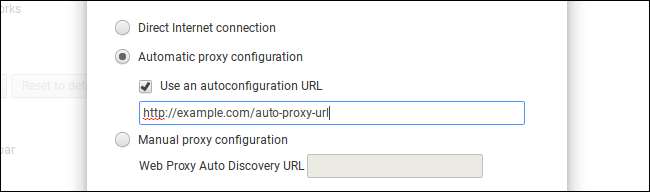
Om uw proxy-instellingen handmatig in te voeren, selecteert u “Handmatige proxyconfiguratie”.
U kunt ervoor kiezen om dezelfde proxy te gebruiken voor HTTP-, Secure HTTP (HTTPS), FTP- en SOCKS-protocollen, of voor elk een afzonderlijke proxy te gebruiken. Uw proxy-provider zal u vertellen of u afzonderlijke proxy-adressen moet gebruiken voor verschillende protocollen.
In de meeste gevallen wilt u "Gebruik dezelfde proxy voor alle protocollen" aanvinken. Typ het adres van de proxy in het vak "HTTP-proxy" en het poortnummer in het vak "Poort". De organisatie die u uw volmacht verstrekt, zal deze gegevens verstrekken.
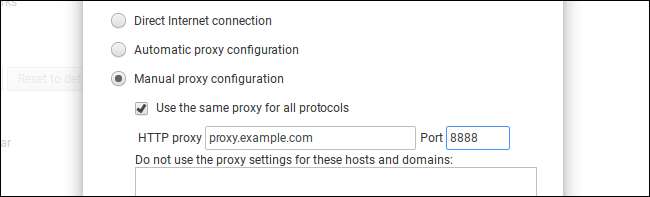
Om afzonderlijke proxyadressen voor verschillende protocollen op te geven, verwijdert u het vinkje uit het selectievakje "Gebruik dezelfde proxy voor alle protocollen". Voer hier aparte proxyadressen en poortnummers in voor de verschillende protocollen. Uw Chromebook stuurt uw verkeer naar verschillende proxy's, afhankelijk van het protocol dat de verbinding gebruikt. Dus wanneer u "http://example.com" opent, stuurt uw Chromebook uw verkeer naar de HTTP-proxy. Wanneer u "https://example.com" opent, stuurt uw Chromebook uw verkeer naar de beveiligde HTTP-proxy.
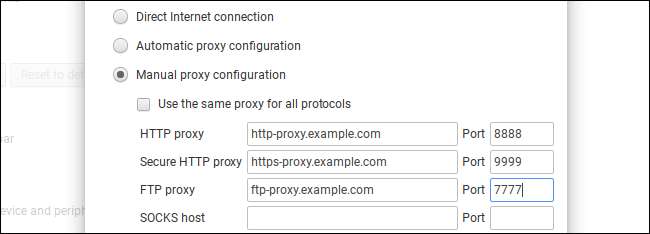
Met het vak 'Gebruik de proxy-instellingen voor deze hosts en domeinen niet' kunt u een lijst met host- en domeinnamen configureren waarvoor uw Chromebook de proxy zal omzeilen. Dit vak is standaard leeg.
Als u bijvoorbeeld heeft ingevoerd
howtogeek.com
in de doos, zou uw Chromebook rechtstreeks verbinding maken met howtogeek.com, waarbij de proxy wordt omzeild. U kunt zoveel hostnamen of domeinnamen invoeren als u wilt. Typ hier de hostnaam of domeinnaam in het vak en klik op "Toevoegen".
Deze functie wordt vaak gebruikt om hostnamen op het lokale netwerk te omzeilen. Als uw organisatie bijvoorbeeld een webserver op het lokale netwerk heeft en u deze opent op
http: // server /
, wilt u misschien invoeren
server
in de doos. Wanneer u verbinding maakt met http: // server /, maakt u rechtstreeks verbinding zonder de proxy te gebruiken.
Als u niet zeker weet welke instellingen u nodig heeft, laat u dit vak gewoon leeg. Uw organisatie zal u vertellen of u de proxy voor specifieke host- of domeinnamen moet omzeilen.
Klik op de knop 'Sluiten' als je hier klaar bent.
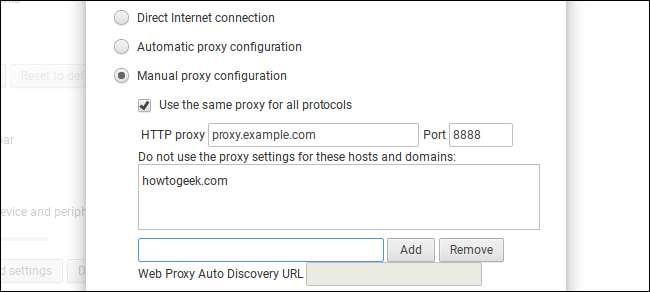
Als er een probleem is met uw proxyconfiguratie, bijvoorbeeld als de proxyserver uitvalt of als u de proxyconfiguratie onjuist invoert, ziet u het bericht 'Er is geen internetverbinding' wanneer u probeert toegang te krijgen tot internet. Meer specifiek ziet u een bericht "" ERR_PROXY_CONNECTION_FAILED "onder aan het foutscherm. U moet uw proxy-instellingen corrigeren voordat u doorgaat.